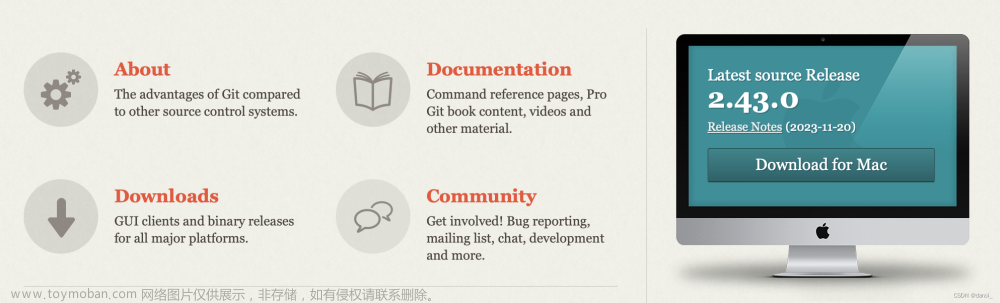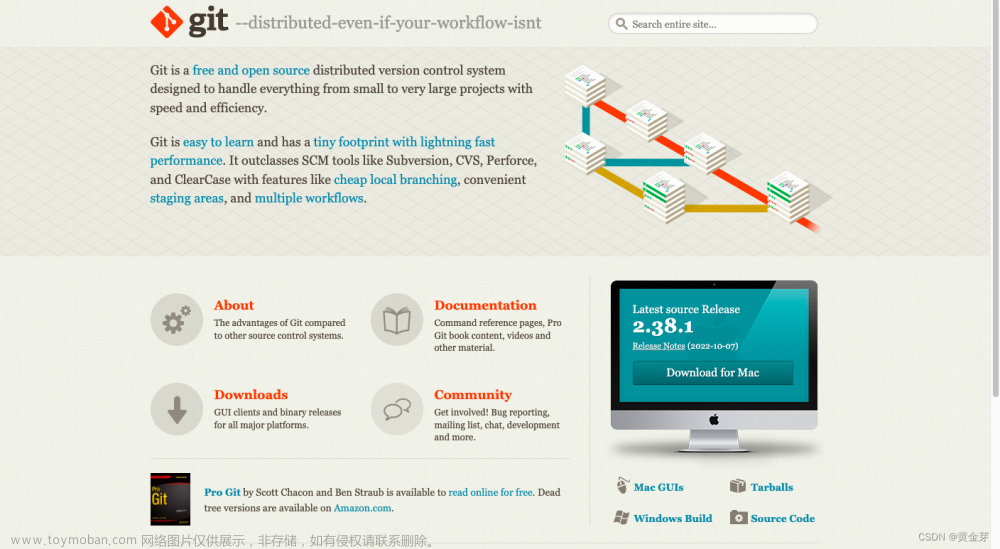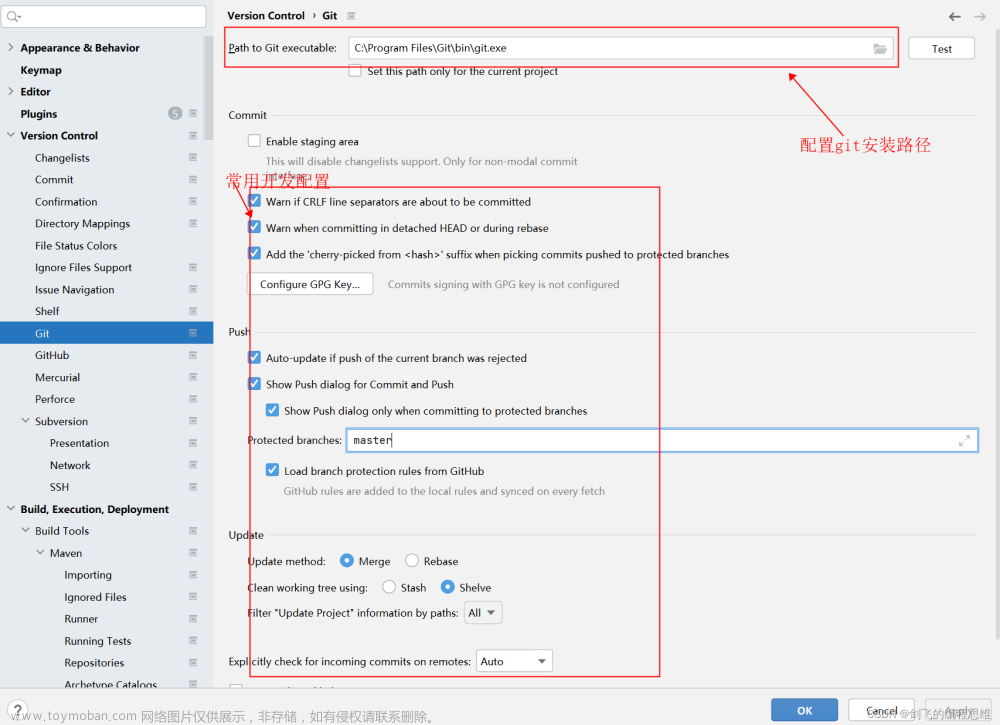给大家说说在inteliJ IDEA中如何配置git:
下载安装Git工具
目录
下载安装Git工具
在IntelliJ IDEA中配置Git
在IntelliJ IDEA中利用Git拉取项目
1. 访问gitee或github,找到项目对应的仓库,并复制仓库地址。
2 打开IDEA,依次选择菜单:File->New->Project from Version Control .
3 在弹出框中输入仓库路径(从第一步中gitee或github复制的路径)并点击Clone.
4 在弹出框中输入gitee或github的账号和密码并点击Log in.
等待下载完毕即可 .
在IntelliJ IDEA中使用Git推送项目
去gitee网站注册用户
1 创建仓库
在IDEA中将项目导入版本控制
push失败的解决办法:
访问git官网:Git下载合当前系统的安装包,下载后进行安装。

在IntelliJ IDEA中配置Git
菜单栏顺序选择: File->Settings,在弹出框中选择下图中的Git

然后点击右侧上方输入框 Path to Git executable:中右面的浏览图标(小文件夹),并定位git的可执行程序(git.exe文件在git安装目录下的cmd文件夹中)。

点击Test按钮。如果点击后可以显示出版本号,说明配置成功,此时点击窗口下侧的OK按钮即可。

下面给大家说一说
在IntelliJ IDEA中利用Git拉取项目
1. 访问gitee或github,找到项目对应的仓库,并复制仓库地址。

2 打开IDEA,依次选择菜单:File->New->Project from Version Control .

3 在弹出框中输入仓库路径(从第一步中gitee或github复制的路径)并点击Clone.

4 在弹出框中输入gitee或github的账号和密码并点击Log in.

等待下载完毕即可 .

在IntelliJ IDEA中使用Git推送项目
首先
去gitee网站注册用户
gitee网站地址:Gitee - 企业级 DevOps 研发效能平台
github网站地址:GitHub: Let’s build from here · GitHub
1 创建仓库
以下以gitee为例进行介绍,github操作雷同。
-
创建仓库
点击页面右上方的"+"并选择"创建仓库"
2.设置仓库相关信息
首先输入仓库名,通常可以和IDEA中项目名相同。是否开源则可结合需求选择,这里选择的私有(该项目仅自己可见)

然后点击下方的"创建"按钮.
-
此时gitee上完成了仓库的创建工作。
-
复制当前仓库路径,这个路径需要在后面IDEA上传项目时使用.
-

在IDEA中将项目导入版本控制
在IDEA菜单栏顺序选择:VCS->Import into Version Controlp->Create Git Repository
目的是先在本地创建一个git仓库

弹出框中字节点击"OK"按钮即可

鼠标右键项目名,在弹出的菜单栏中顺序选择:Git->Add
目的是将当前项目中本地仓库没有的内容添加到本地仓库中(实际上并没有真是添加,只有在下一步操作中才会真实添加,但是所有仓库中没有的文件都需要先add后才可以通过下面的步骤添加到仓库!)

提交更改
鼠标右键当前项目名,在弹出的菜单栏中顺序选择:Git->Commit Diectory

之后输入本次提交的备注,例如:第一次提交(注:这里必须输入内容,否则无法提交)。然后点击Commit按钮进行本地提交。
目的:提交的目的是将当前项目保存到本地仓库中

之后,点击IDEA左侧边条的1:Project回到项目结构视图

鼠标右键项目名,在弹出的菜单栏中顺序选择:Git->Repository->Push
目的就是将本地仓库保存的内容同步到服务器(上传到服务器,并使服务器中的仓库与本地仓库内容保持一致)。

第一次操作时需要配置服务器仓库地址,点击弹出框中的Define remote

在弹出框中的URL输入框中添加gitee上创建的仓库路径(第一大步最后一小步中在页面上复制的仓库路径),并点击OK按钮

之后IDEA会自动检查链接,没有问题则点击下方的Push按钮

第一次提交时要求输入gitee上的账号和密码,输入后可选中Remember记住密码,后续就不需要输入了。

此时完成提交,右下方会提示。

push失败的解决办法:
上面最后一步若提交失败,会在右下侧提示。

此时点击IDEA下测控制台选项打开控制台视图:

在控制台中依次执行下面三个命令:
git pull git pull origin master git pull origin master --allow-unrelated-histories如图:



之后再尝试push。 文章来源:https://www.toymoban.com/news/detail-593051.html
以上就是全部步骤如有不足希望并补充文章来源地址https://www.toymoban.com/news/detail-593051.html
到了这里,关于在IntelliJ IDEA中配置Git的文章就介绍完了。如果您还想了解更多内容,请在右上角搜索TOY模板网以前的文章或继续浏览下面的相关文章,希望大家以后多多支持TOY模板网!